Sửa lỗi Không lưu được ảnh trong Photoshop nhanh gọn
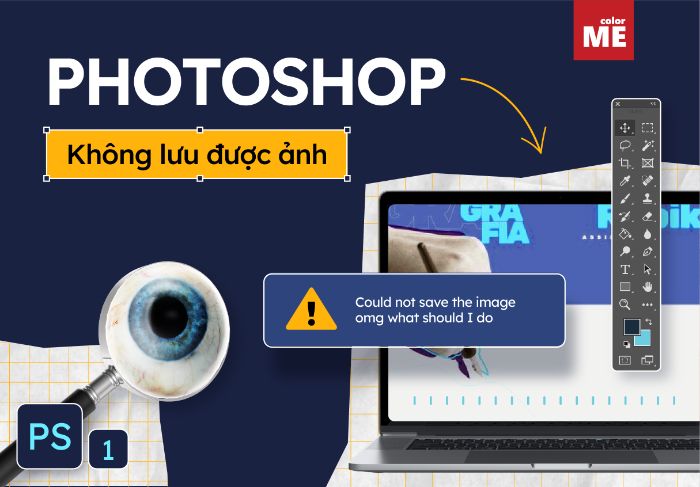
Photoshop gặp phải lỗi không lưu được ảnh dưới dạng file PNG hay JPG,... Đừng lo, hãy để ColorME sửa lỗi không lưu được ảnh trong Photoshop cùng bạn nhé!
- Lộ trình học Photoshop từ căn bản tới nâng cao
- 10 kỹ năng mềm mọi UI/ UX designer đều nên biết (phần 2)
- Bí kíp phân cấp thông tin hiệu quả trong thiết kế đồ họa
- 5 sai lầm mà người mới thiết kế hay gặp phải
- Các thuật ngữ cần biết về pantone Phần 2
- Pinterest Predicts 2026: Sự phi chuẩn mực và chủ nghĩa thoát ly dẫn dắt xu hướng sáng tạo
I. CÁCH KHẮC PHỤC LỖI KHÔNG LƯU ĐƯỢC FILE TRONG PHOTOSHOP
Lỗi không lưu được File ảnh trong Photoshop đa phần là do thiếu bộ nhớ cung cấp cho Photoshop để có thể lưu trữ và hoạt động, những người làm việc trên những dự án lớn thường hay gặp những lỗi này.
Cách khắc phục:
Cách 1: Giải phóng bộ nhớ RAM
Một số File nặng khi chạy trong Photoshop, khi lưu thường sẽ bị lỗi do không đủ bộ nhớ RAM nên không lưu được, để khắc phục bạn chỉ cần giải phóng bộ nhớ RAM thì sẽ có thể lưu File. Phương pháp này là xóa Cache clipboard, history, video hoặc của tất cả File này cùng lúc:
Mở Photoshop -> Vào mục Edit -> chọn Purge -> bấm All là xong

Cách giải phóng bộ nhớ RAM
Cách 2: Tăng bộ nhớ RAM cho Photoshop
Nếu bạn đã làm cách trên mà vẫn bị lỗi không đủ bộ nhớ RAM thì hãy làm theo cách sau để tăng bộ nhớ RAM dùng cho Photoshop lên.
- Bước 1: Mở Photoshop -> Chọn mục Edit -> Chọn Preferences -> Bấm chọn Performance
Vào Performance để tăng bộ nhớ RAM
- Bước 2: Di chuyển thanh trượt tới % mong muốn, tốt nhất không quá 80% để máy tính có thể chạy bình thường

Kéo thanh trượt xuống dưới 80%
- Bước 3: Sau đó chọn Ok để lưu lại. Bây giờ hãy thử lưu lại File để kiểm tra
Cách 3: Bật tính năng tương thích với file dung lượng lớn
Nếu File trong Photoshop của bạn có dung lượng quá lớn, 2GB hay tận 4GB thì khi lưu mà chưa bật tính năng Large Documents thì sẽ rất có thể không lưu được File.
- Bước 1: Mở Photoshop -> Vào mục Edit -> Chọn Preferences -> Chọn File Handling
Vào mục File Handing theo hướng dẫn
- Bước 2: Tại mục File Compatibility -> Tích chọn vào ô “Maximize PSD and PSB File Compatibility", sau đó chọn mục Ask -> chọn Ok là xong

Tích vào ô “Maximize PSD and PSB File Compatibility"
II. TẠI SAO KHÔNG LƯU ĐƯỢC ẢNH TRONG PHOTOSHOP?
Lý do phổ biến nhất khiến không thể lưu ảnh ở định dạng này là hệ màu của ảnh không phù hợp để xuất ra định dạng tệp này. Có thể là do bạn sử dụng hình ảnh được tìm kiếm trên Internet và hệ thống màu của những hình ảnh này thường là Indexed Color. Hệ màu Indexed Color trong Photoshop cho hình ảnh 8 bit với 256 màu sắc. Do là hình 8 bit nên độ chuyển màu của hình ảnh sẽ không được mịn. Với hình ảnh hệ Indexed: Những vùng có điểm ảnh gần giống nhau sẽ được tự động gộp lại chung thành 1 mảng.

Hệ màu Indexed Color trong Photoshop
III. CÁCH KHẮC PHỤC LỖI KHÔNG LƯU ĐƯỢC FILE PNG HAY JPG TRONG PHOTOSHOP
1. Cách khắc phục lỗi không lưu được File PNG
Lỗi này xuất phát từ vấn đề chế độ hiển thị màu sắc, khi thiết kế hình ảnh với nội dung in ấn thì Photoshop sử dụng hệ màu CMYK (cho máy in) và bạn không sẽ không thể lưu File định dạng PNG tại hệ màu này. Vì vậy, bạn chỉ cần chuyển hệ màu CMYK (in ấn) sang hệ màu RGB (hiển thị) là có thể lưu được File PNG từ Photoshop.
- Bước 1: Vào Photoshop -> Chọn mục Image -> Chọn chế độ Mode -> Sau đó chọn chế độ RGB Color
Thay đổi chế độ màu thành RGB Color
- Bước 2: Vào File -> Chọn Save As (hoặc sử dụng phím tắt Ctrl +Shift + S) để lưu ảnh

Thực hiện thao tác lưu ảnh
2. Cách khắc phục lỗi không lưu được File JPG, PNG
Khi bạn muốn lưu một File ảnh nhưng không thể lưu dưới định dạng PNG, JPG. Và ngay cả khi bạn đã dùng hệ màu RGB nhưng vẫn xảy ra lỗi. Lỗi này xuất phát từ vấn đề chọn sai chế độ hiển thị bit màu sắc trên một kênh. Khi thiết kế hình ảnh, bạn đã vô tình chuyển sang chế độ 16 Bits/Channel hoặc 32 Bits/Channel. Ở Chế độ này yêu cầu phần cứng phải đủ mạnh thì mới đáp ứng được, vì vậy ít máy xử lý được ảnh ở định dạng này. Việc cần làm của bạn để khắc phục lỗi này đó là chuyển chế độ hiển thị bit màu sắc trên một kênh sang 8 Bits/Channel.
- Bước 1: Vào mục Image -> chọn chế độ Mode -> chọn 8 Bits/ Channel thay vì 16 Bits/Channel hoặc 32 Bits/Channel

Chọn 8 Bits/ Channel thay vì 16 Bits/Channel hoặc 32 Bits/Channel
- Bước 2: Vào File -> Chọn Save As (hoặc sử dụng phím tắt Ctrl +Shift + S) để lưu ảnh.
Trên đây là cách khắc phục lỗi không lưu được ảnh trong Photoshop, khi sử dụng phần mềm này bạn cũng có thể gặp phải những lỗi sau, cùng tham khảo bài viết nhé!
TẠM KẾT:
Trên đây là hướng dẫn ngắn gọn của ColorME về “CÁCH SỬA LỖI KHÔNG LƯU ĐƯỢC ẢNH TRONG ADOBE PHOTOSHOP” trong ứng dụng Adobe Photoshop. Nếu bạn muốn làm quen với các công cụ thiết kế (như Photoshop, Illustrator, InDesign,...) trong thời gian ngắn, lộ trình bài bản, chi phí hợp lý thì đừng ngần ngại cùng chúng tôi tham khảo ngay những khóa học cơ bản ColorME nhé!
Link tham khảo thêm: Học thiết kế đồ họa Online uy tín
 Hương Quỳnh
Hương Quỳnh


